關於ECO設定
此設定可以將自動雙面列印作為預設設定使用以節省紙張,並且可以自動開啟/關閉本機以節省電量。
 重要事項
重要事項
-
根據設定項目,需要使用管理員密碼進行驗證。
如果不知道管理員密碼,請詢問本機的管理員。
使用雙面列印
按照以下步驟使用雙面列印。
自動開啟/關閉本機
按照以下步驟使用省電功能。
-
滑動主頁螢幕,然後點選
 ECO設定(ECO settings)。
ECO設定(ECO settings)。 -
點選電源控制(Power control)。
-
根據需要指定設定。
- 指定開啟本機的時間和日期時:
-
點選電源控制 - 開設定(Power control - ON settings)。
-
在顯示的螢幕上點選開(ON)。
顯示以下螢幕。

-
點選時間。
顯示以下螢幕。

-
點選數字以指定開啟本機的時間。
可以指定小時為0到24間,並以10分鐘為增量指定分鐘。
-
點選OK以確認開啟本機的時間。
確認開啟本機的時間後,顯示指定日期的螢幕。 點選日期,點選啟用(Enable)或禁用(Disable),然後點選OK。 設定對選擇啟用(Enable)的日期有效。
- 指定關閉本機的時間和日期時:
-
點選電源控制 - 關設定(Power control - OFF settings)。
-
在顯示的螢幕上點選開(ON)。
顯示以下螢幕。
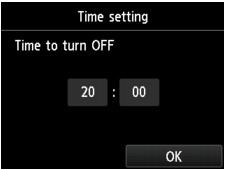
-
點選時間。
顯示以下螢幕。

-
點選數字以指定關閉本機的時間。
可以指定小時為0到24間,並以10分鐘為增量指定分鐘。
-
點選OK以確認關閉本機的時間。
確認關閉本機的時間後,顯示指定日期的螢幕。 點選日期,點選啟用(Enable)或禁用(Disable),然後點選OK。 設定對選擇啟用(Enable)的日期有效。






 圖示。
圖示。